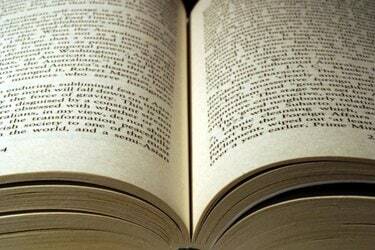
Dizajneri knjiga postavljaju rubove žlijeba za odvajanje sadržaja na susjednim stranicama.
Zasluga slike: Jupiterimages/Photos.com/Getty Images
Za razliku od metalnih korita koja odvode kišnicu s vašeg krova, oluci u izgledu stranice odvajaju elemente dizajna jedan od drugog. Bez dovoljno razmaka između stupaca teksta ili sadržaja na susjednim stranicama, ti elementi idu zajedno i postaju teško vidljivi ili čitani. Kada radite u Adobe InDesignu, koristite njegove različite postavke na razini dokumenta za kontrolu udaljenosti između elemenata stranice i izgleda, uključujući tekstualne okvire s jednim stupcem i više stupaca.
Između sučeljenih stranica
Grafički dizajneri često označavaju podjelu između prednjih stranica kao žlijeb i margine na tom mjestu kao rubne margine. Vrijednost margine koju uspostavite između stranica s prednjim stranicama kontrolira udaljenost između teksta i grafike na lijevoj i desnoj polovici širenja od dvije stranice. Da biste postavili zadane postavke za nove datoteke, postavite margine u postavkama "Vodič i lijepljenje" programa Adobe InDesign. Ove margine kontroliraju položaje i veličine primarnih okvira teksta na glavnim stranicama i pružaju početne i završne točke koje će vam pomoći da nacrtate okvire teksta na stranici izgleda. Kada kreirate novi dokument, možete prihvatiti ili nadjačati ove vrijednosti u dijaloškom okviru Novi dokument. Nakon što počnete raditi na izgledu, možete odabrati jednu ili više njegovih stranica, otvoriti izbornik "Izgled", odabrati "Margine i stupci" i promijeniti postavke margina u dijaloškom okviru koji se otvori.
Video dana
U okvirima teksta
Okviri teksta Adobe InDesigna mogu pretočiti tekst iz jednog stupca u drugi unutar okvira s više stupaca. Da biste postavili ili promijenili broj stupaca u pojedinačnom tekstualnom okviru i uspostavili razmak između ovih stupaca, otvorite izbornik "Objekt" i odaberite "Okvir teksta Mogućnosti." Možete odrediti broj stupaca, stvoriti stupce fiksne širine koji zadržavaju svoju širinu kada promijenite širinu okvira i postaviti žljeb između susjednih stupaca. U istom dijaloškom okviru također možete postaviti vrijednosti razmaka između umetnutih mjesta koje kontroliraju udaljenost između granice stupca i teksta koji sadrži. Dodavanje razmaka između umetaka povećava razmak između stupova.
Između tekstualnih stupaca
U nekim situacijama izgleda, možda ćete radije koristiti više pojedinačnih okvira teksta umjesto okvira s više stupaca i kontrolirati žlijeb između stupaca kroz vodoravnu udaljenost između okvira. Ovaj proces može olakšati zadatak izrade prototipa izgleda s brojnim dijelovima teksta koji zahtijevaju stupce različite širine, scenarij koji ne možete prihvatiti kroz tekstualne okvire s više stupaca. Transform i Control paneli daju vam pristup mjerenjima položaja. Ploča Align pojednostavljuje zadatak uspostavljanja jednakih količina prostora među više okvira ili premještanja više okvira tako da budu na istoj udaljenosti jedan od drugog.
Ostala razmatranja
Dizajneri često koriste mreže izgleda za određivanje osnovnih atributa izgleda u dokumentima na više stranica. Izgled s četiri osnovna stupca može dati druge opcije, uključujući dva stupca jednake širine, jedan uski i jedan široki stupac ili jedan stupac koji se proteže cijelom horizontalnom udaljenosti od margine do margina. Budući da Adobe InDesign stranice izgleda mogu sadržavati vodilice stupaca kao i vodilice margina, možete odrediti dimenzije žlijeba za razne mogućnosti izgleda unutar jednog skupa vodilica. Da biste ručno prilagodili vodilice stupaca, povucite ih vodoravno na nove položaje, stvarajući nejednake širine.
Informacije o verziji
Informacije u ovom članku odnose se na Adobe InDesign CC i Adobe InDesign CS6. Može se neznatno ili značajno razlikovati s drugim verzijama ili proizvodima.




